电脑提示无法与设备或资源主dns通信的解决方法 电脑提示无法与设备或资源主dns通信怎么回事
更新时间:2023-04-15 09:25:59作者:yang
操作电脑过程中总会遇到各种奇怪的问题,最近一些网友留言说电脑总弹出“无法与设备或资源主dns通信”提示,这个问题使用系统自诊断也是无法解决的。大家别着急,今天本篇经验说说一下电脑提示无法与设备或资源主dns通信怎么回事。
具体方法如下:
1、点击“开始”菜单,选择并点击“设置”选项。
2、点击“网络和Internet”,点击“更改适配器”选项。

3、右键点击“以太网”,点击“属性”。打开“Internet协议版本4”。

4、打开“高级”中的“DNS”,清空DNS中的服务器地址即可。
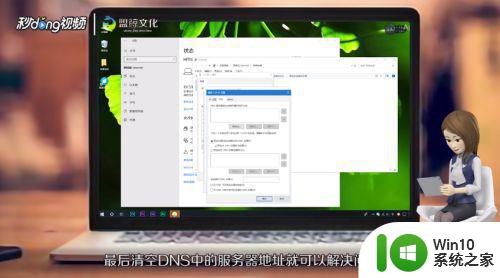
上述教程详解电脑提示无法与设备或资源主dns通信怎么回事,希望本教程能够帮助到大家。
电脑提示无法与设备或资源主dns通信的解决方法 电脑提示无法与设备或资源主dns通信怎么回事相关教程
- 弹出u盘显示无法停止通用盘设备怎么解决 电脑弹出u盘后无法停止通用盘设备怎么办
- 无法访问指定设备路径或文件怎么回事呢 无法访问指定设备路径或文件解决方法
- U盘提示现在无法停止通用卷设备怎么办 U盘无法安全移除通用卷设备怎么办
- 电脑主机亮了显示器无信号输入四种解决方法 电脑主机亮了显示器无信号输入怎么办
- u盘无法访问提示I/O设备错误无法运行此项请求的解决方法 U盘连接电脑后出现I/O设备错误的解决方法
- 笔记本电脑显示电源已接通但未充电怎么办 笔记本电脑插上电源后无法充电的解决方法
- 笔记本电脑未充电但一直显示已接通电源怎么处理 笔记本电脑无法充电但显示已连接电源怎么解决
- 怎么打开资源管理器?电脑打开资源管理器的方法 电脑资源管理器怎么打开
- 电脑提示无法停止通用卷的处理方法 电脑提示无法停止通用卷怎么办
- 微信电脑版通知声音怎么改 微信电脑版如何自定义提示音
- 笔记本电脑提示电源已接通未充电的解决教程 笔记本电脑插上电源但未充电怎么办
- 荣耀电脑开机显示没有启动设备怎么回事 荣耀电脑开机无法检测到启动设备解决方法
- U盘装机提示Error 15:File Not Found怎么解决 U盘装机Error 15怎么解决
- 无线网络手机能连上电脑连不上怎么办 无线网络手机连接电脑失败怎么解决
- 酷我音乐电脑版怎么取消边听歌变缓存 酷我音乐电脑版取消边听歌功能步骤
- 设置电脑ip提示出现了一个意外怎么解决 电脑IP设置出现意外怎么办
电脑教程推荐
- 1 w8系统运行程序提示msg:xxxx.exe–无法找到入口的解决方法 w8系统无法找到入口程序解决方法
- 2 雷电模拟器游戏中心打不开一直加载中怎么解决 雷电模拟器游戏中心无法打开怎么办
- 3 如何使用disk genius调整分区大小c盘 Disk Genius如何调整C盘分区大小
- 4 清除xp系统操作记录保护隐私安全的方法 如何清除Windows XP系统中的操作记录以保护隐私安全
- 5 u盘需要提供管理员权限才能复制到文件夹怎么办 u盘复制文件夹需要管理员权限
- 6 华硕P8H61-M PLUS主板bios设置u盘启动的步骤图解 华硕P8H61-M PLUS主板bios设置u盘启动方法步骤图解
- 7 无法打开这个应用请与你的系统管理员联系怎么办 应用打不开怎么处理
- 8 华擎主板设置bios的方法 华擎主板bios设置教程
- 9 笔记本无法正常启动您的电脑oxc0000001修复方法 笔记本电脑启动错误oxc0000001解决方法
- 10 U盘盘符不显示时打开U盘的技巧 U盘插入电脑后没反应怎么办
win10系统推荐
- 1 番茄家园ghost win10 32位官方最新版下载v2023.12
- 2 萝卜家园ghost win10 32位安装稳定版下载v2023.12
- 3 电脑公司ghost win10 64位专业免激活版v2023.12
- 4 番茄家园ghost win10 32位旗舰破解版v2023.12
- 5 索尼笔记本ghost win10 64位原版正式版v2023.12
- 6 系统之家ghost win10 64位u盘家庭版v2023.12
- 7 电脑公司ghost win10 64位官方破解版v2023.12
- 8 系统之家windows10 64位原版安装版v2023.12
- 9 深度技术ghost win10 64位极速稳定版v2023.12
- 10 雨林木风ghost win10 64位专业旗舰版v2023.12